En este tutorial aprenderás cómo crear una prueba de publicación en Facebook para comparar diferentes tipos de contenido. Al probar este contenido, podrás descubrir qué tipo de publicaciones obtienen los mejores resultados y, así, optimizar tu estrategia de marketing en Facebook. Podrás combinar imágenes, textos y enlaces, y analizar su rendimiento.
Principales Conclusiones
- Puedes probar diferentes tipos de contenido para comparar su eficacia.
- Analizar los datos de rendimiento te ayudará a tomar decisiones fundamentadas para futuras publicaciones.
- Las pruebas de publicación son cruciales para el desarrollo de una estrategia de contenido exitosa.
Instrucciones Paso a Paso
Para crear una prueba de publicación, sigue estos pasos:
Paso 1: Crear una Prueba de Publicación
En primer lugar, debes visitar la sección de nuevas publicaciones de tu página de Facebook. Haz clic en "Nueva Publicación" en la barra de menú superior. Luego, elige la opción "Crear Prueba de Publicación".
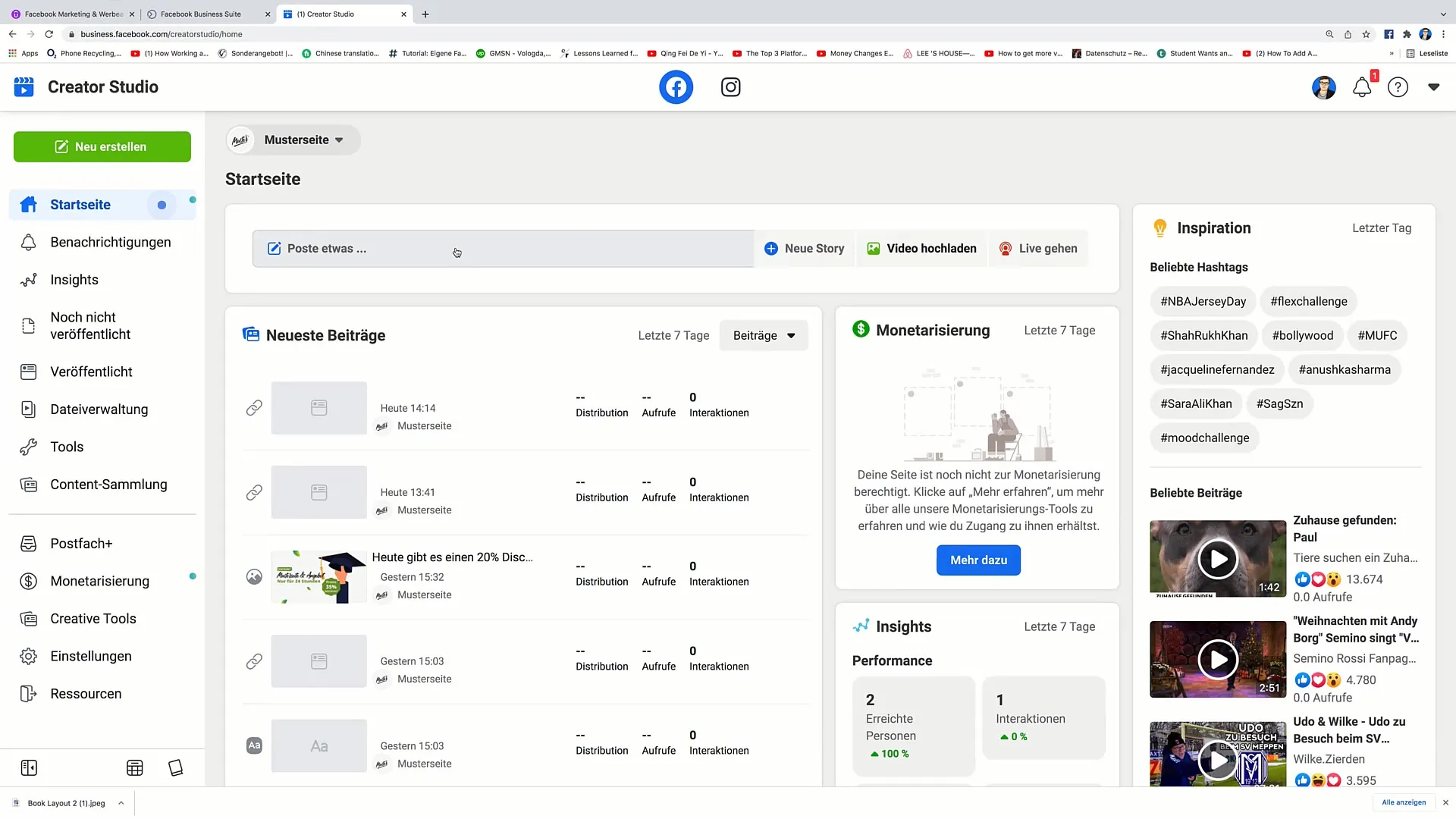
Paso 2: Seleccionar la Página de Facebook
Después de hacer clic en "Crear Prueba de Publicación", puedes seleccionar tu página de Facebook en la cual se realizará la prueba. Elige la página adecuada para continuar con la creación de tu prueba.
Paso 3: Selección del Tipo de Contenido
Ahora tienes la oportunidad de seleccionar diferentes tipos de contenido. Puedes usar una foto, un video o simplemente texto. Comencemos cargando una imagen.
Paso 4: Subir la Imagen y Agregar Texto
Después de subir la imagen que deseas utilizar para la prueba, debes agregar un texto atractivo. Un ejemplo de texto podría ser "¿Te gustaría aprender a ganar dinero en Internet? ¡Contáctame!" Ingresa este texto en el campo de texto y haz clic en "Listo".
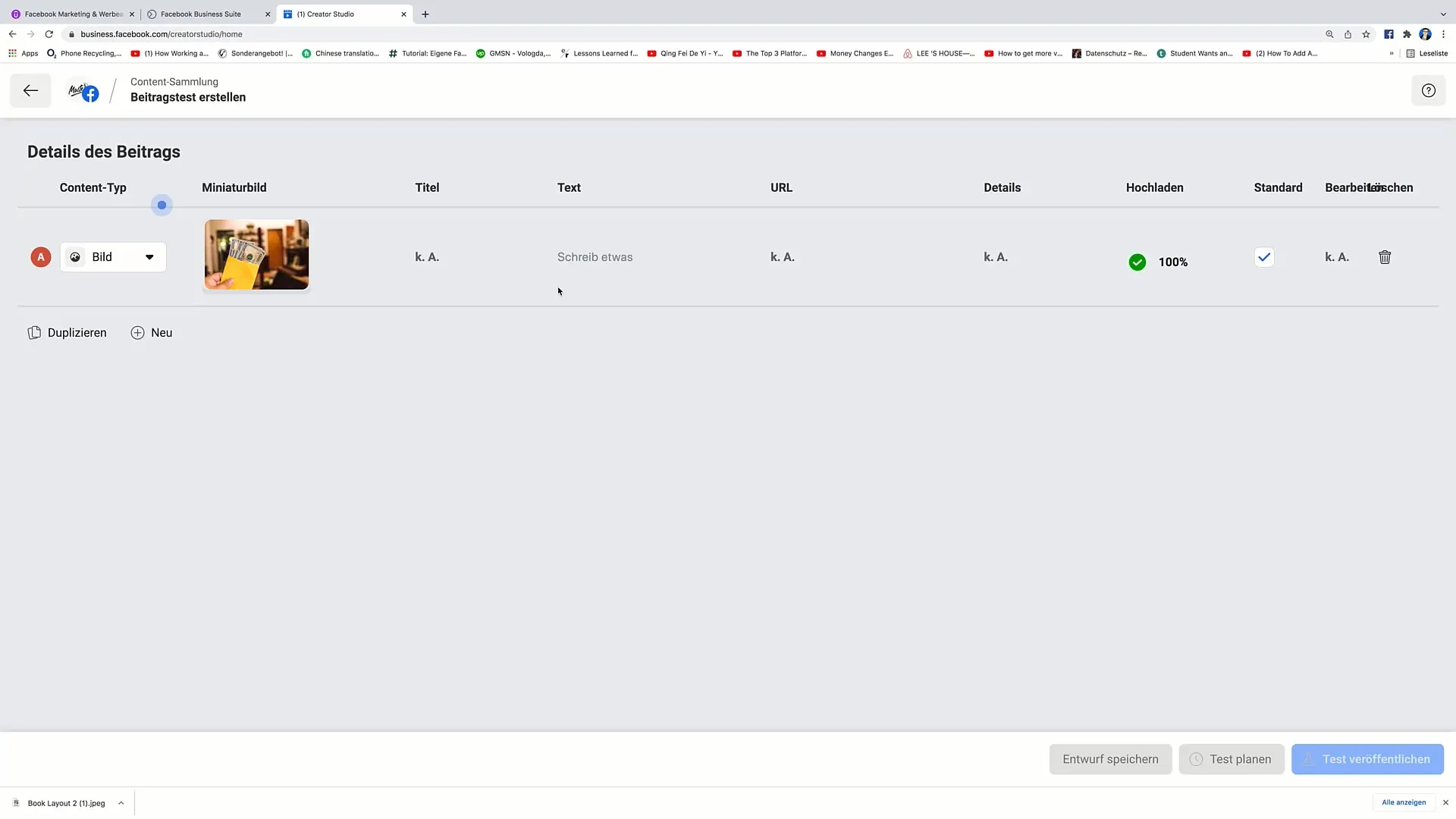
Paso 5: Agregar Segunda Publicación
Para crear una segunda publicación, haz clic en "Nueva". En este paso, puedes optar por crear una publicación de texto. Selecciona la opción de texto y vuelve a ingresar el mismo texto. Una vez hecho esto, haz clic nuevamente en "Listo".
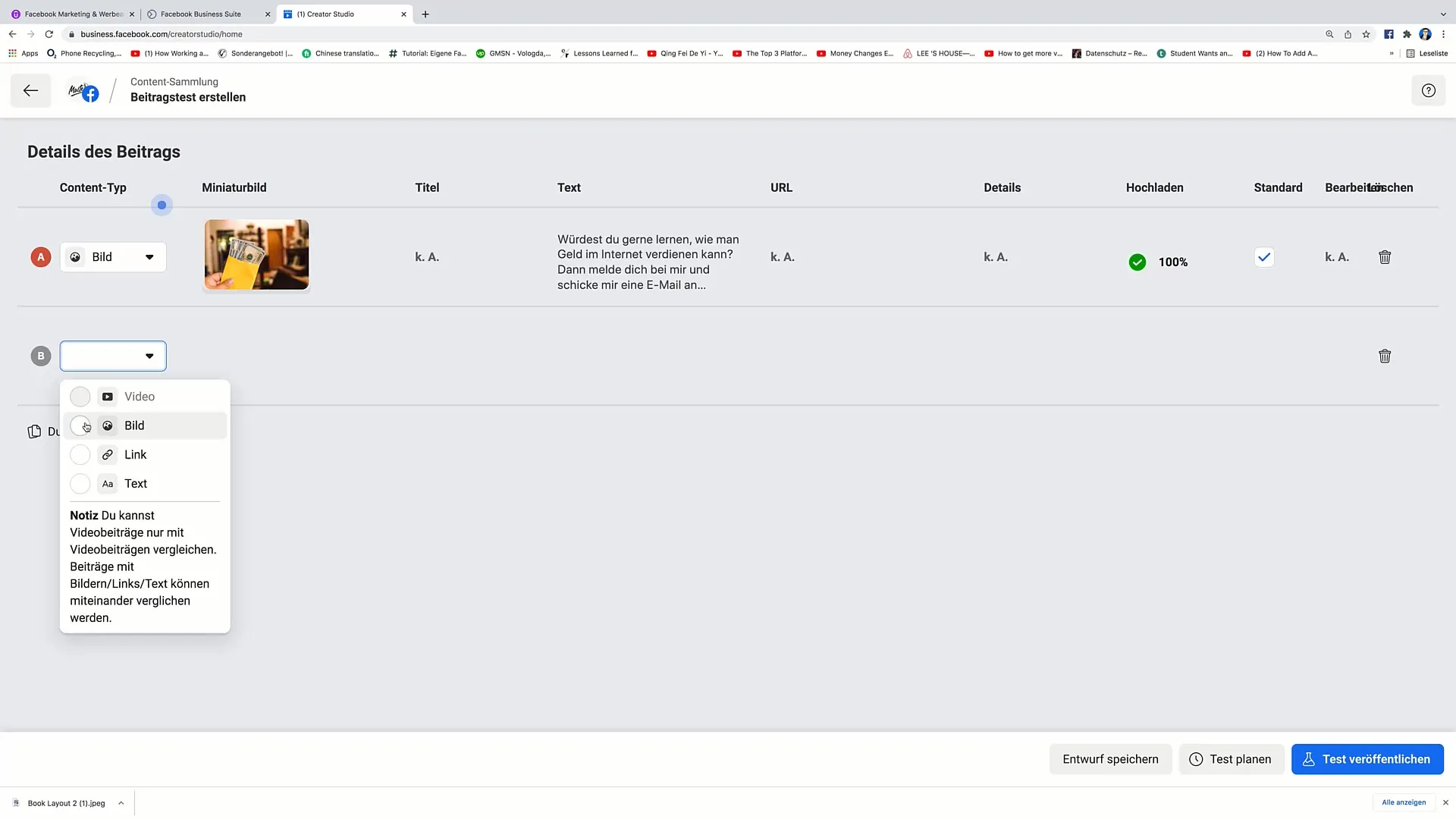
Paso 6: Agregar Enlace
Ahora es el momento de agregar un enlace. Haz clic en "Nueva" nuevamente y elige la opción para agregar un enlace. Ingresa una URL específica que desees probar, por ejemplo, www.example.com. Además, agrega un texto relevante en este paso para motivar a los usuarios a hacer clic en el enlace.

Paso 7: Crear Plan de Prueba
Una vez creadas todas las publicaciones, es importante que elabores un plan de prueba. Haz clic en "Plan de Prueba" para programar tu prueba y evaluar los resultados en una fecha posterior.
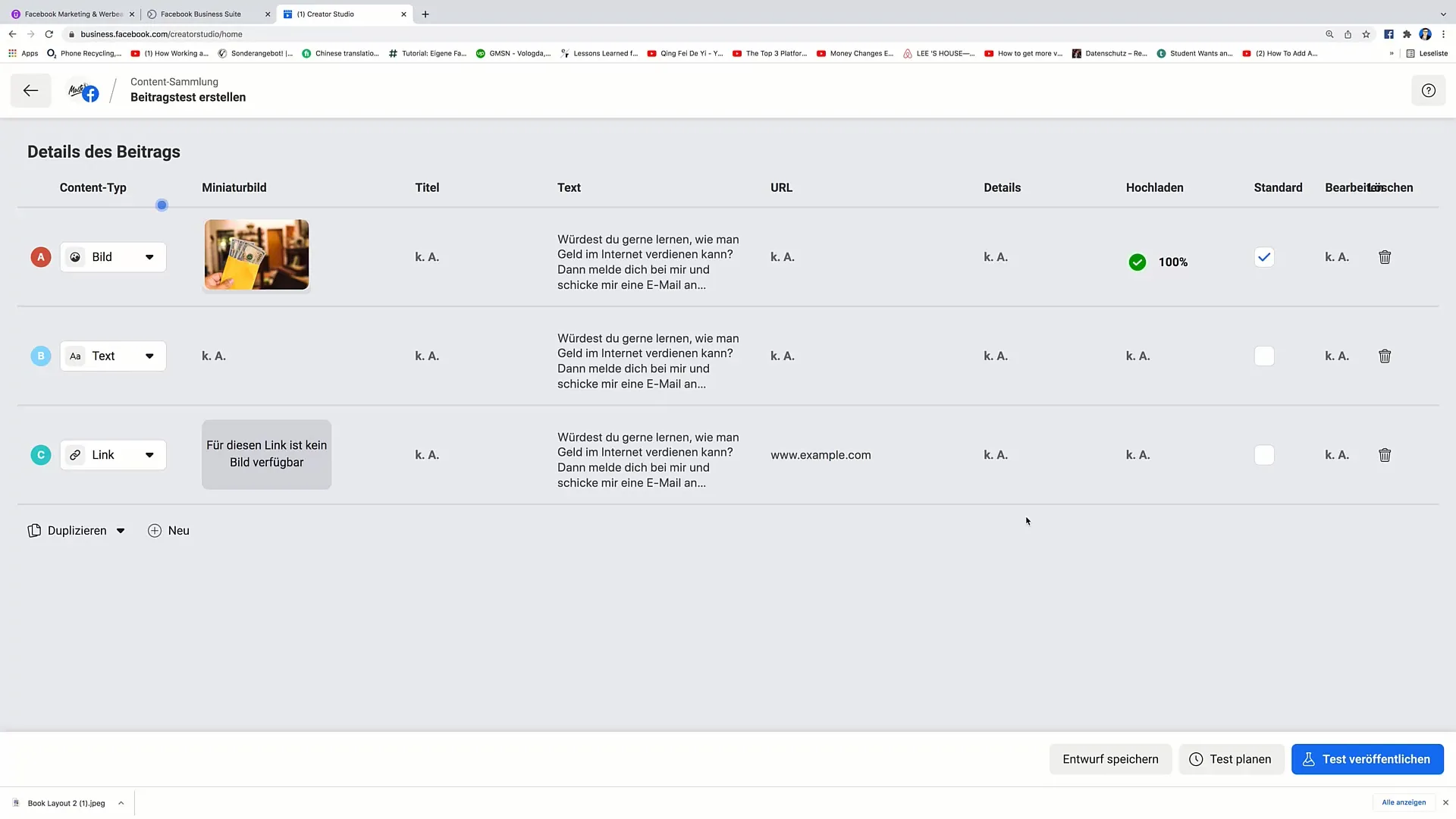
Paso 8: Administrar y Personalizar Publicaciones
Puedes eliminar o duplicar publicaciones en cualquier momento para probar diferentes variaciones. Por ejemplo, si deseas comparar solo un enlace y una imagen, haz clic en el icono de la papelera para eliminar una publicación.
Paso 9: Crear Duplicado
Para duplicar una publicación existente, selecciona la publicación deseada y haz clic en "Duplicar". Luego podrás ajustar la publicación duplicada para optimizarla o agregar otro texto llamativo.
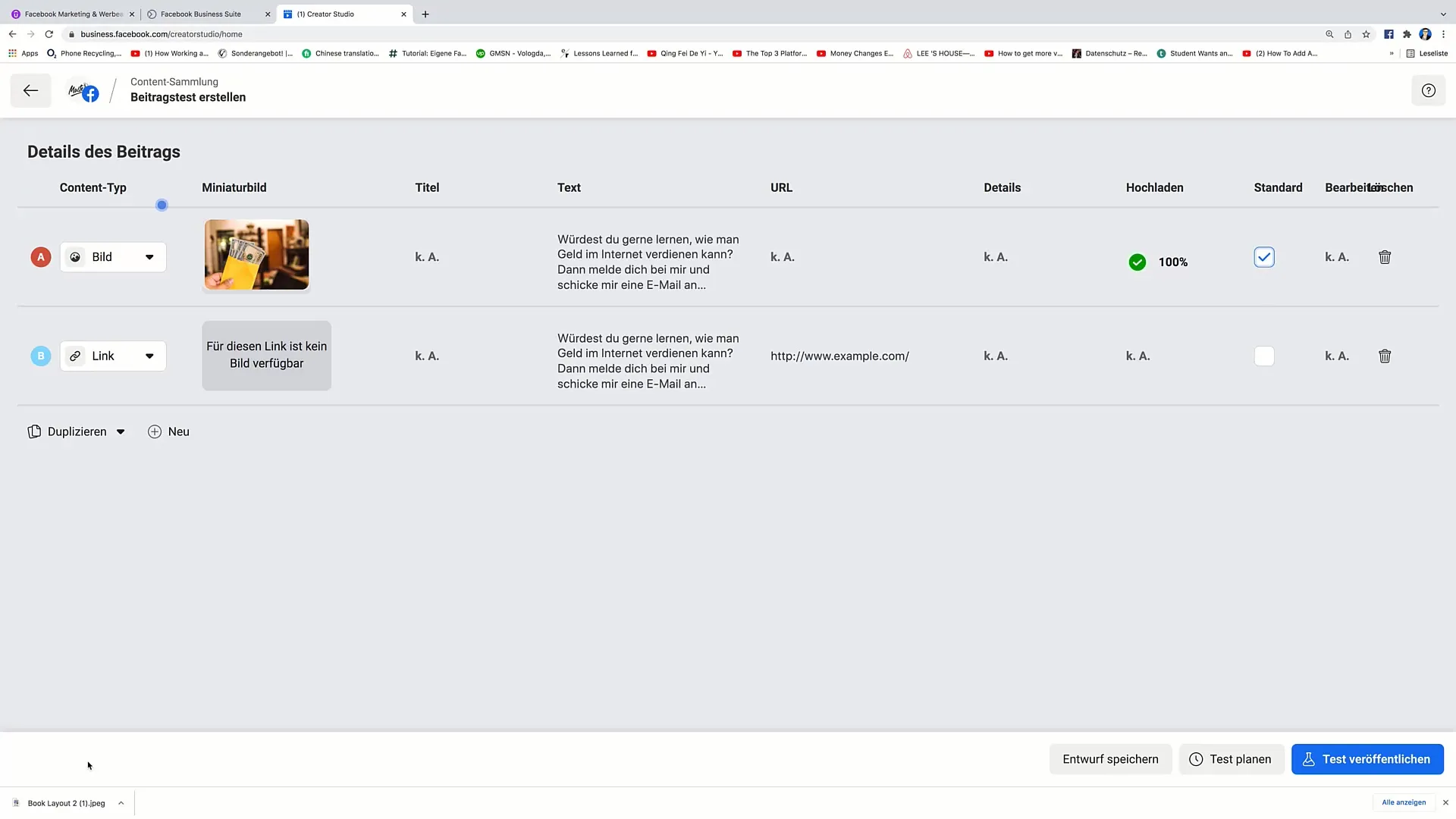
Paso 10: Guardar o Publicar la Publicación
Antes de comenzar la prueba del post, tienes la opción de guardar la prueba como borrador o publicarla directamente. Elige la opción deseada y haz clic en "Listo".
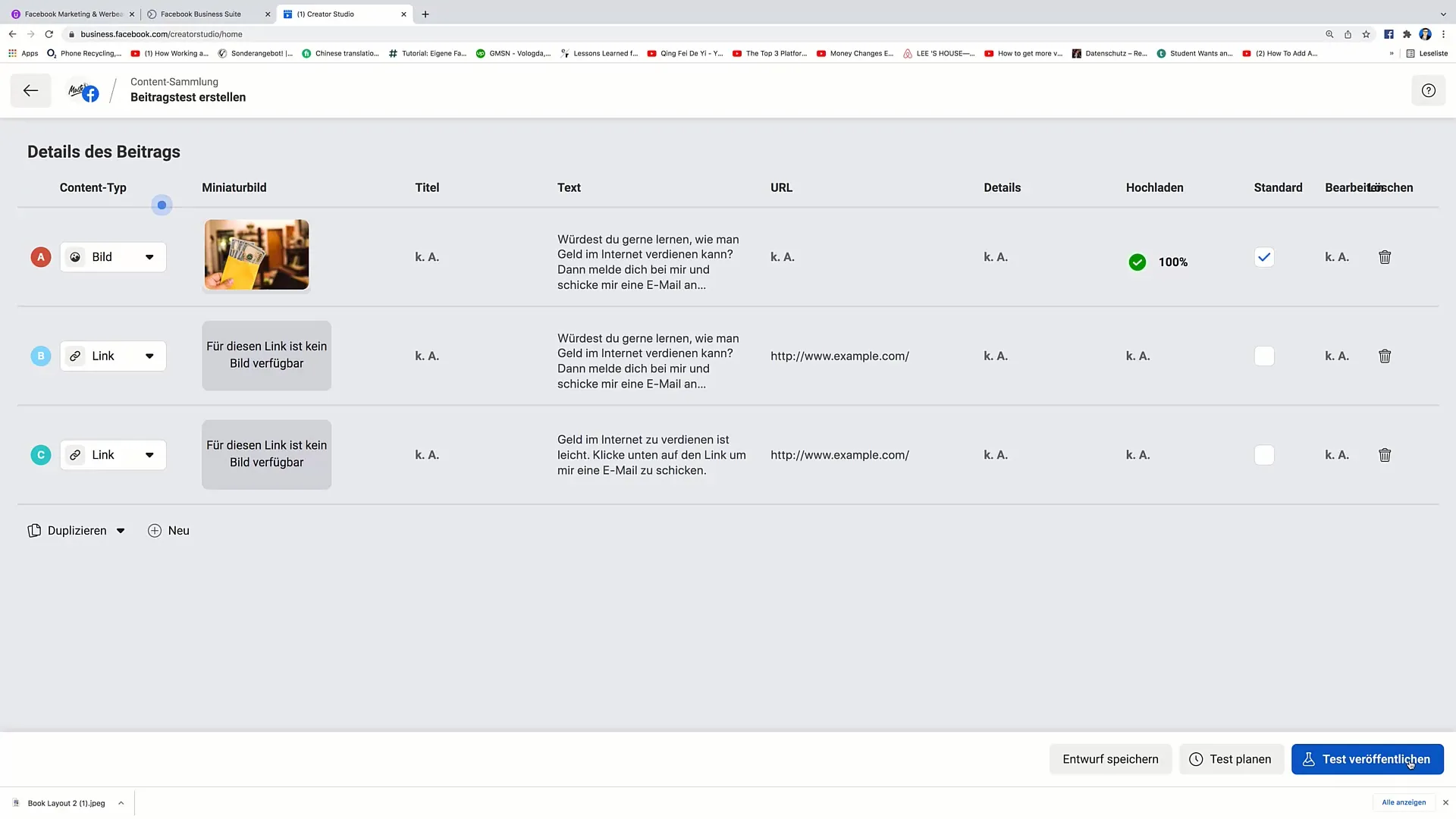
Resumen
Al probar los diferentes tipos de contenido, puedes descubrir qué tipo de publicaciones en tu página de Facebook obtienen los mejores resultados. Al probar imágenes, textos y enlaces, tienes la oportunidad de optimizar tu estrategia de contenido para, en última instancia, lograr más interacción y ventas. Asegúrate de realizar pruebas regularmente para mejorar continuamente el rendimiento de tus publicaciones.
Preguntas frecuentes
Cómo inicio una prueba de post en Facebook?Ve a "Nuevo puesto", elige "Crear una prueba de post" y agrega contenido.
Puedo tener varias variaciones de contenido en la prueba?Sí, puedes combinar diferentes tipos de contenido como imágenes, textos y enlaces.
Cómo puedo analizar los resultados de mi prueba?Puedes evaluar las impresiones y la interacción de las diferentes publicaciones en tu prueba.
Puedo guardar una prueba de post como borrador también?Sí, tienes la opción de guardar tu prueba como borrador o publicarla directamente.
Con qué frecuencia debo realizar pruebas de post?Realiza pruebas regularmente para descubrir qué funciona mejor.


